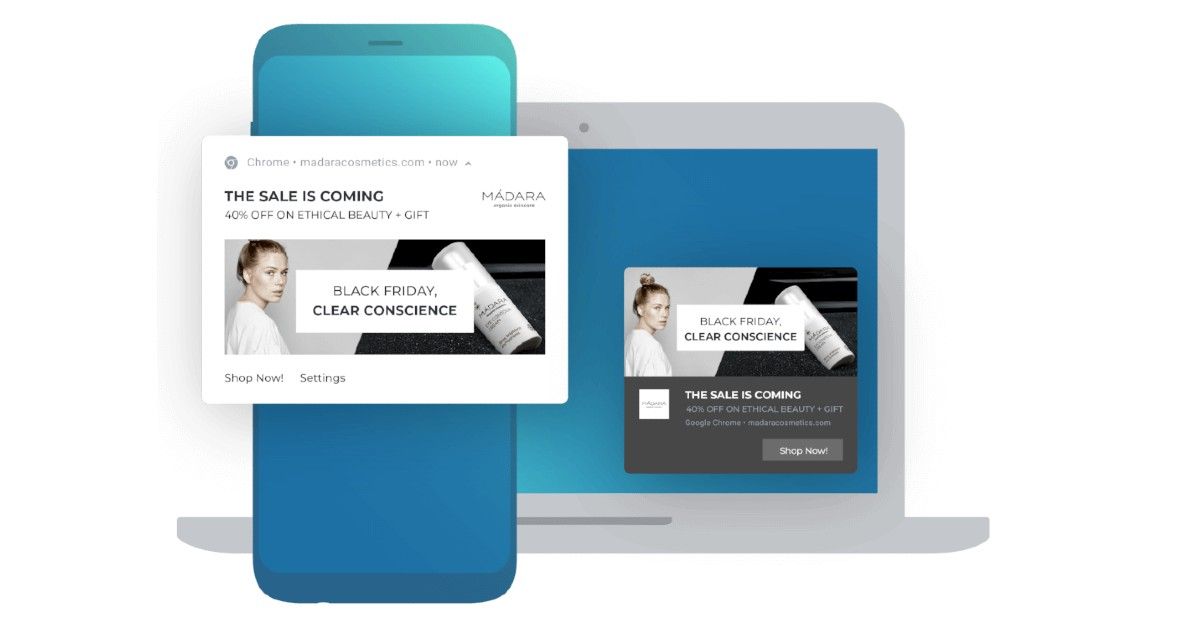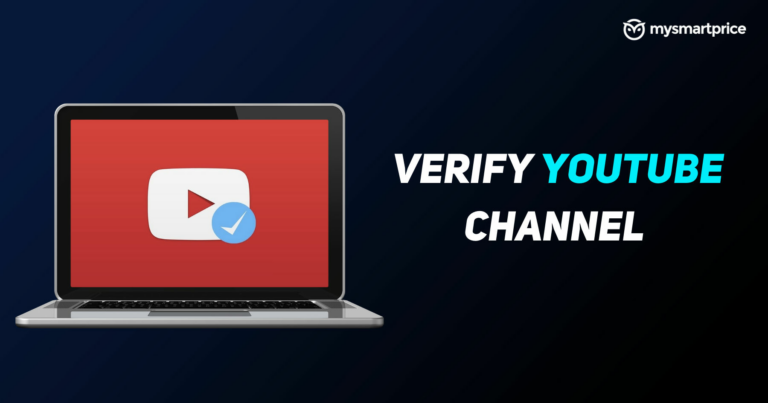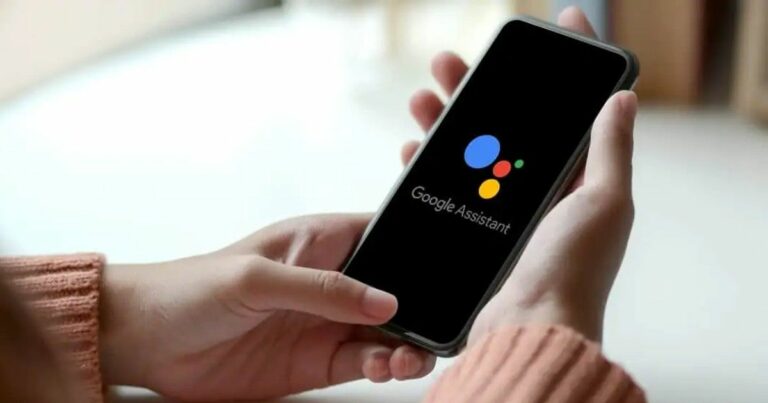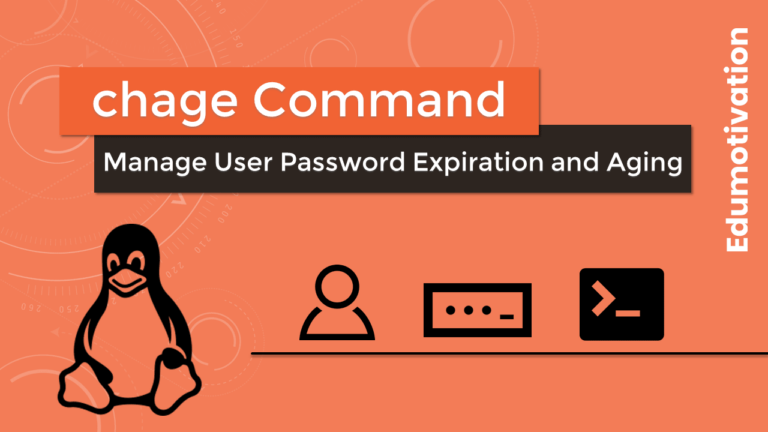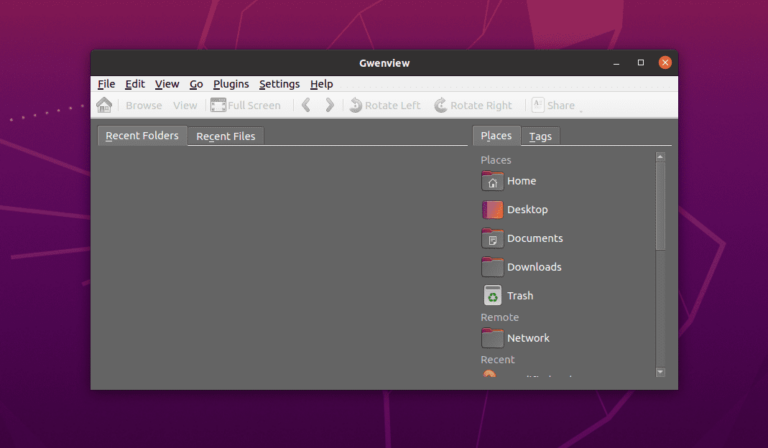Как отключить уведомления веб-сайтов в браузерах Google Chrome или Edge на мобильных устройствах и компьютерах
Мы все прошли через эти раздражающие уведомления браузера на вашем мобильном устройстве или на вашем ноутбуке. Это происходит, когда вы включаете уведомления на веб-сайте, чтобы они могли отправлять вам push-уведомления о последних обновлениях или предложениях. Веб-сайты в основном рассылают push-уведомления всем пользователям, которые это разрешили. Это также означает, что каждый раз, когда веб-сайт отправляет обновление, вы будете получать уведомление. В обычные дни это не повредит, но иногда может немного раздражать. Итак, как отключить эти уведомления в браузерах Google Chrome или Microsoft Edge? Чтобы упростить вам задачу, мы составили простое руководство, которое поможет вам держать эти всплывающие окна под контролем.
Читайте также:
- Флаги Chrome: как включить флаги в браузере Google Chrome, чтобы попробовать новые функции
- Gmail: как удалить все социальные и рекламные письма в Gmail и освободить место на Google Диске?
Как отключить уведомления веб-сайта на ПК или ноутбуке
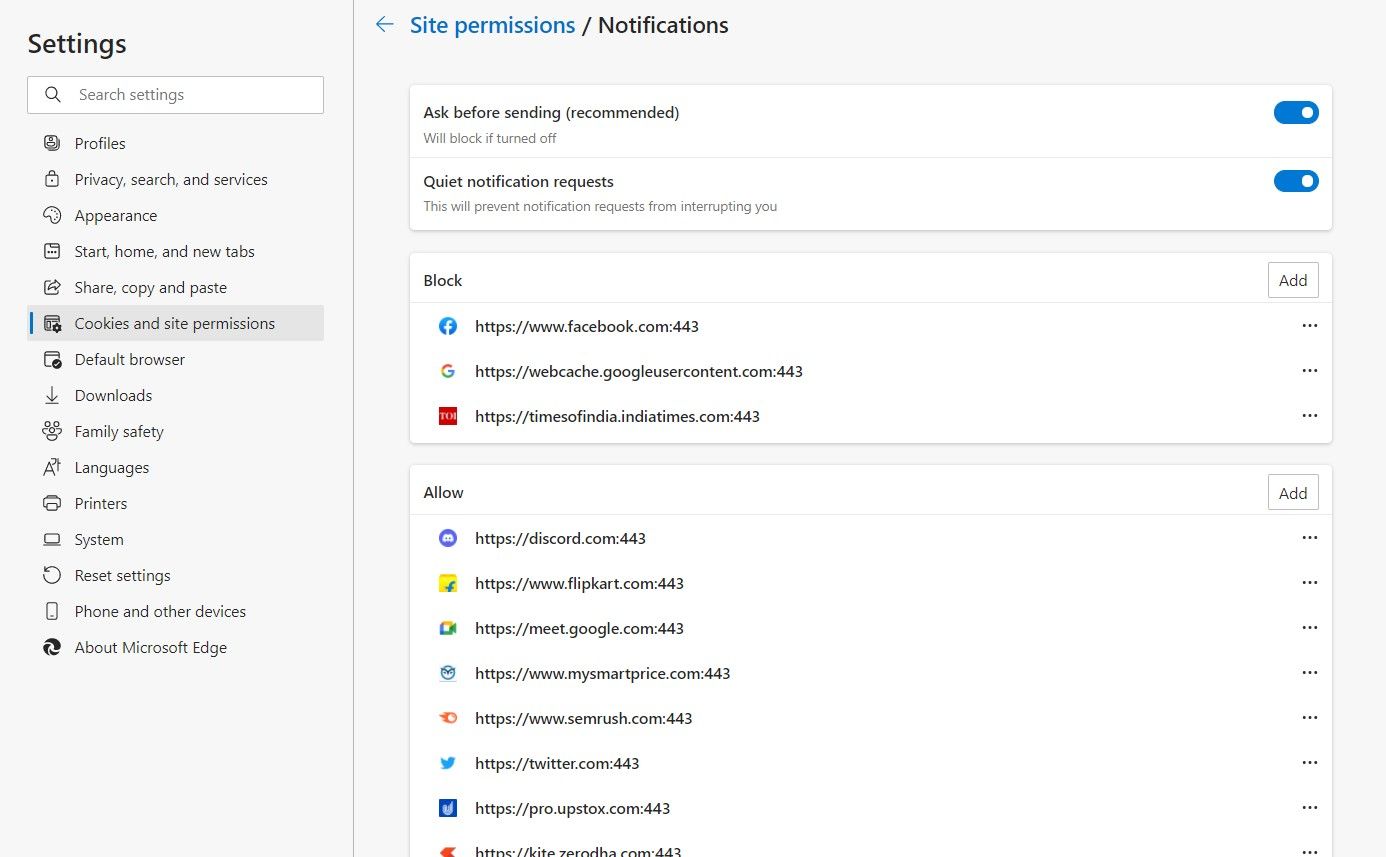
Вы можете легко заблокировать уведомления для всех веб-сайтов в браузерах Google Chrome и Microsoft Edge. Процесс блокировки уведомлений почти одинаков в обоих браузерах. Вот почему мы включаем здесь только шаги обоих из них. Итак, приступим:
- Откройте браузер Google Chrome или Microsoft Edge на ПК или ноутбуке.
- Перейти к настройкам.
- В Chrome вам нужно перейти в «Настройки сайта», а затем нажать «Уведомления». Там вы найдете возможность выбрать поведение уведомлений. Можно выбрать один из трех вариантов. Выберите «Не разрешать сайтам отправлять уведомления», и все готово.
- При переходе к Microsoft Edge вам нужно перейти к файлам cookie и разрешениям сайта, а затем нажать «Тихий запрос уведомления». При этом вы не будете получать уведомления о каких-либо push-уведомлениях в браузере Edge.
Читайте также: Темный режим в Google Chrome: как включить темную тему в Google Chrome на ПК с Windows, Mac и смартфоне?
Как отключить уведомления веб-сайта на Android или iOS Mobile
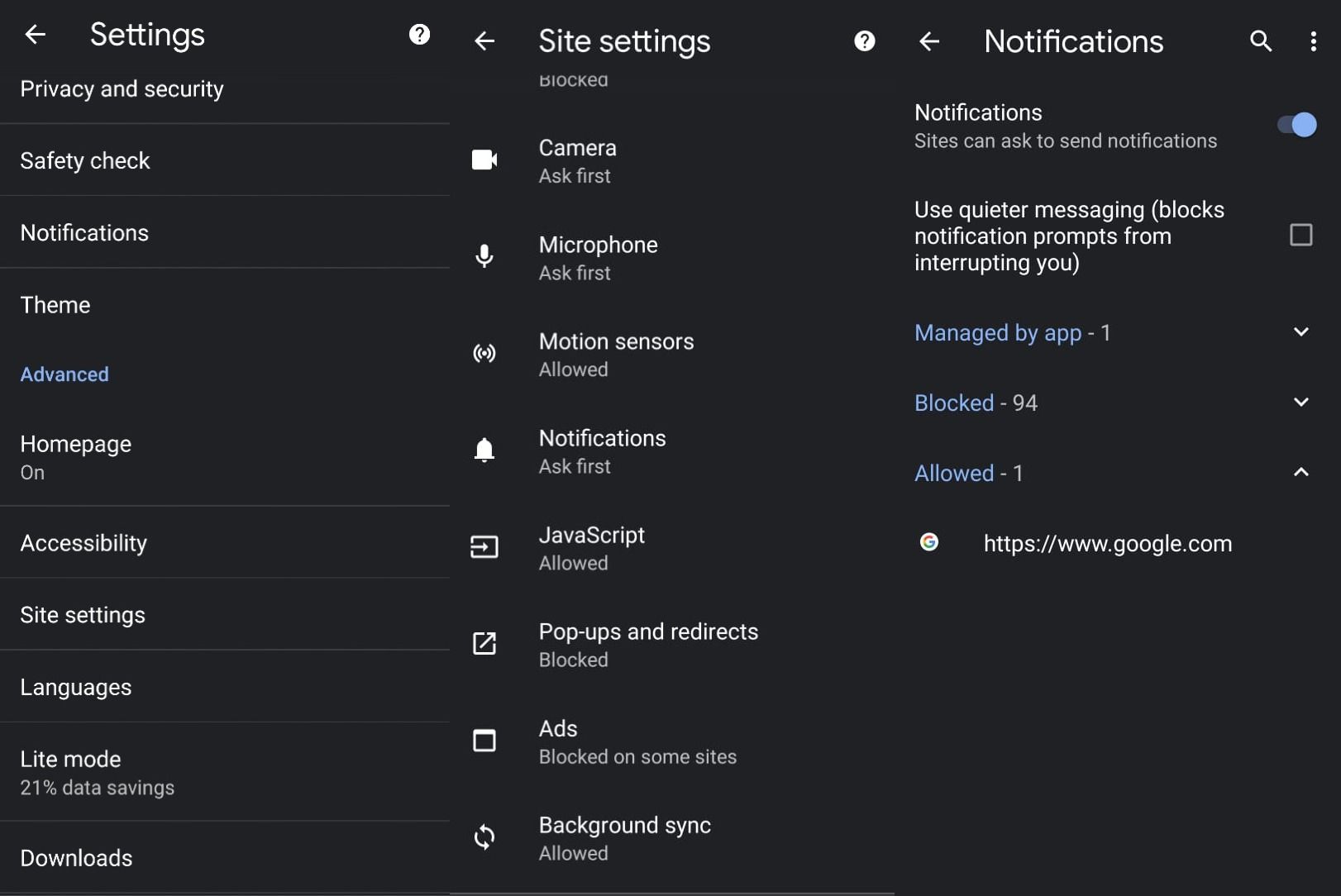
Вы также можете заблокировать уведомления веб-сайтов на своем мобильном телефоне. Браузеры Google Chrome и Microsoft Edge. Вот как это сделать:
- Откройте браузер Google Chrome или Microsoft Edge на устройстве Android или iOS.
- Затем вам нужно нажать на трехточечное меню, а затем перейти в «Настройки».
- В Google Chrome вам нужно перейти в «Настройки сайта», а затем в «Уведомления». Вверху включите или выключите настройку. Чтобы разрешить более тихие уведомления, вы можете выбрать Использовать более тихий обмен сообщениями.
- В Microsoft Edge вам нужно перейти в «Настройки», а затем перейти в «Разрешения сайта». Затем вам нужно нажать на уведомление и отключить его, чтобы заблокировать все уведомления.
Читайте также: Блокировщик всплывающих окон в Chrome: как заблокировать (или разрешить) всплывающие окна, уведомление в интернет-браузере Google Chrome
Рохан имеет более 9 лет опыта работы в журналистике, из которых 5 лет он посвятил освещению технологий. Он имеет степень журналиста и помешан на смартфонах. В свободное время он играет в игры, щелкает фотографии или пробует новую уличную еду.